YouTubeを使って、PCの画面を無料で録画する方法(スクリーンキャストを作る方法)
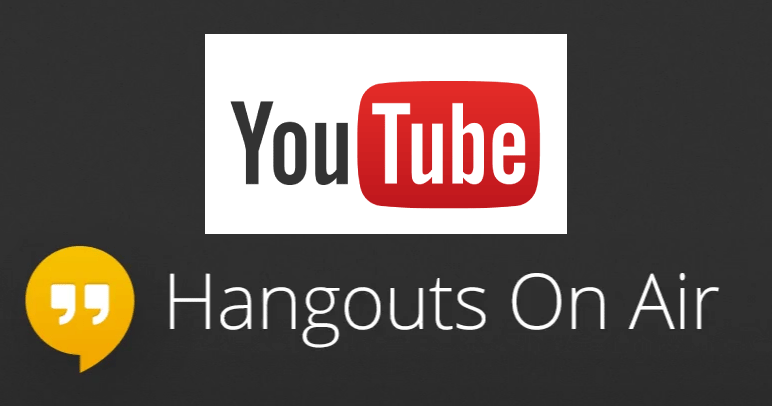
YouTubeを使って、PCの画面を無料で録画する方法(スクリーンキャストを作る方法)
こんにちは!関達也(@SekiTatsuya)です!
ビジネスのサポートや教育などの目的で
PCの画面を録画したいと
思っている人も多いと思います。
動画キャプチャーソフトには、
無料や有料のものなど
いろいろありますよね。
僕は有料のものを使ってますが、
無料で手軽にやりたいという需要もあるでしょう。
実は、みなさんの身近なYouTubeで
PCの画面を録画できる(スクリーンキャストを作成できる)
のをご存知でしたでしょうか?
その方法を解説しています!
YouTubeでPCの画面を無料で録画する方法(スクリーンキャストを作る方法)
まずは、YouTubeにサインインして
【アップロード】をクリックします。

次に、「ライブストリーミング」の
【始める】をクリック。

初めての場合は
下記の画面がでますので、
【始める】をクリック。
規約も表示されるので
【同意する】で進んでいきます。

「ライブストリーミング」のページが表示されます。
左のメニューから
ライブストリーミングの「イベント」を選択して
【ライブイベントの作成】をクリックします。
(2回目から表示が変わりますが、
同じ要領です)

動画のタイトルなどを入力します。
(後から変更可能です。)
「公開・限定公開・非公開」を選びます。
【動画を開始】をクリックします。

ポップアップ画面で
「準備ができました」と表示されるので
【OK】をクリック。

YouTube「ライブストリーミング」では
Hangoutsを使用します。
Hangoutsプラグインを
インストールしてない場合は、
下記の画面が出ます。
指示に従ってインストールして進んで下さい。

最初は、PCのカメラが作動します。
配信はされませんのでご安心下さい。
左のメニューから
「画面を共有する」のアイコンを選択します。

どの画面を共有するかを聞かれます。
録画したい画面を選択して
【画面共有を開始】をクリックします。

画面が表示されたら
【配信を開始】をクリックします。

録画中は下記のように
「ライブ」と表示されます。
音声も同時に録音しています。
録画を終えるときは
【配信を停止】をクリックします。

録画が終了後、
マイチャンネルの「動画の管理」ページを開くと
録画した動画が表示されているのを確認できます。

今回撮影した動画は下記です。
参考までにご覧ください。
今回ご紹介した
「YouTubeを使って
PCの画面を無料で録画する方法
(スクリーンキャストを作る方法)」は、
画面と音声を撮るのみです。
加工や編集をしたい方は、
シェアウェアをおすすめします。
参考までに、僕は
Macアプリ「iShowU HD Pro」を使ってます。
※現在はMac App Storeで取り扱ってません。
ウィンドウズがメインPCのときは、
Camtasia Studioを使ってました。
今はMACも対応になってますね。
〜すべては、自分を変えることから始まる。〜


コメント